老板让我制作甘特图,我不会,同事说没关系,我教你5步即可搞定
Hello,大家好 , 今天跟大家分享下我们如何制作简单的甘特图,甘特图是我们职场中经常使用的一种图表 , 通过甘特图我们能很容易的就看出项目安排与时间的关系,以及项目的每个类别在该项目中的时间占比,甘特图的制作也并不难,下面就让我们来一起操作下吧
一、构建辅助列 , 插入堆积条形图
首先我们需要在负责人前面插入一列辅助列,并且将复制列的值都设置为1,然后我们选择前四列数据,点击插入在图表中找到横向的堆积条形图,在这里我们需要注意在A1这个单元格中不要输入表头,否则的话图表会将A列与B列识别为Y轴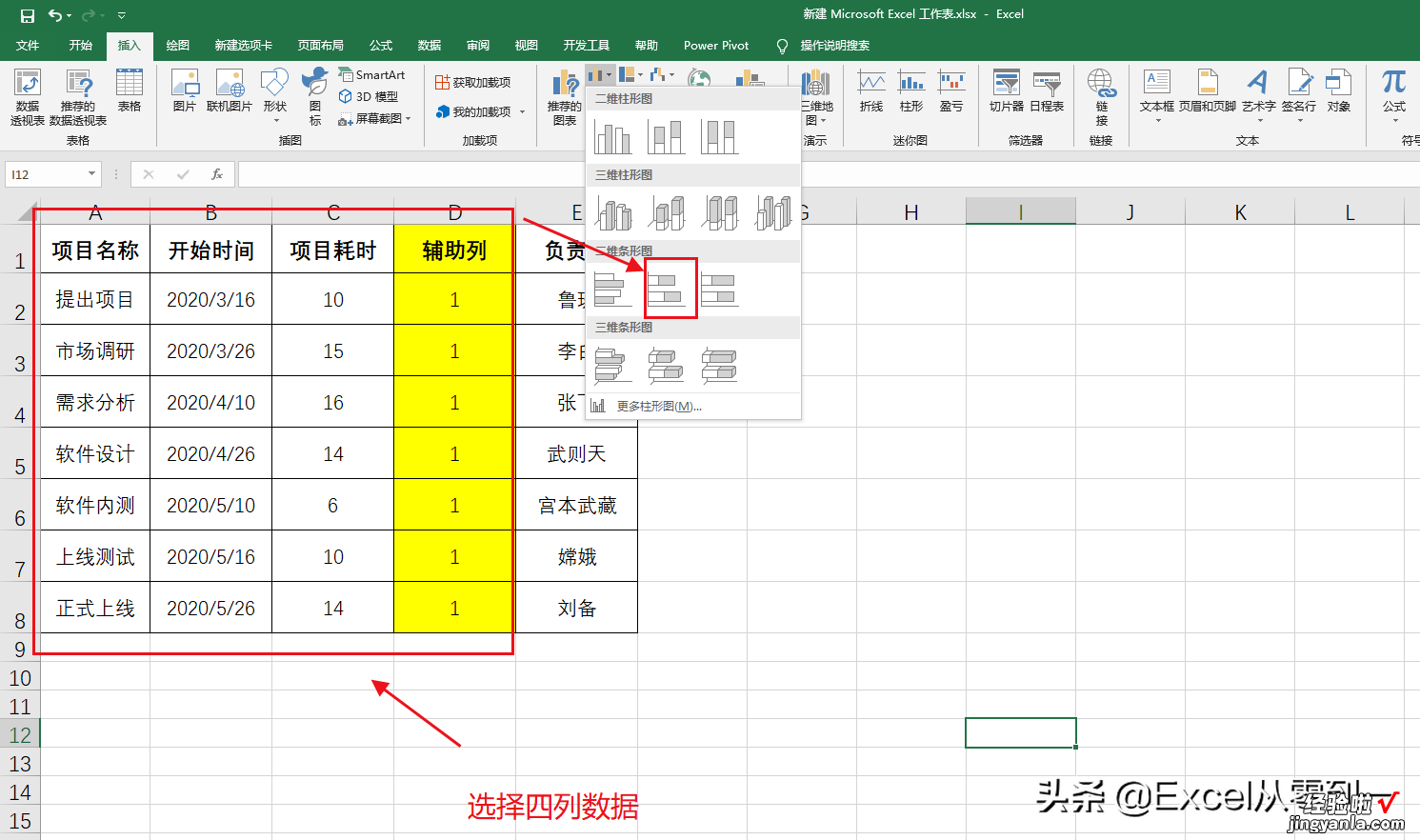
二、逆序类别
在这里我们可以看到在图表中项目类别与我们表格中项目类别他们的顺序是完全相反的,所以在这里我们需要更改下图表中的项目类别的顺序,首先我们点击图表中的项目类别,然后按快捷键ctrl 1调出设置窗口,我们勾选逆序类别,这样的话我们就将图表的类别顺序与表格的顺序设置的一模一样了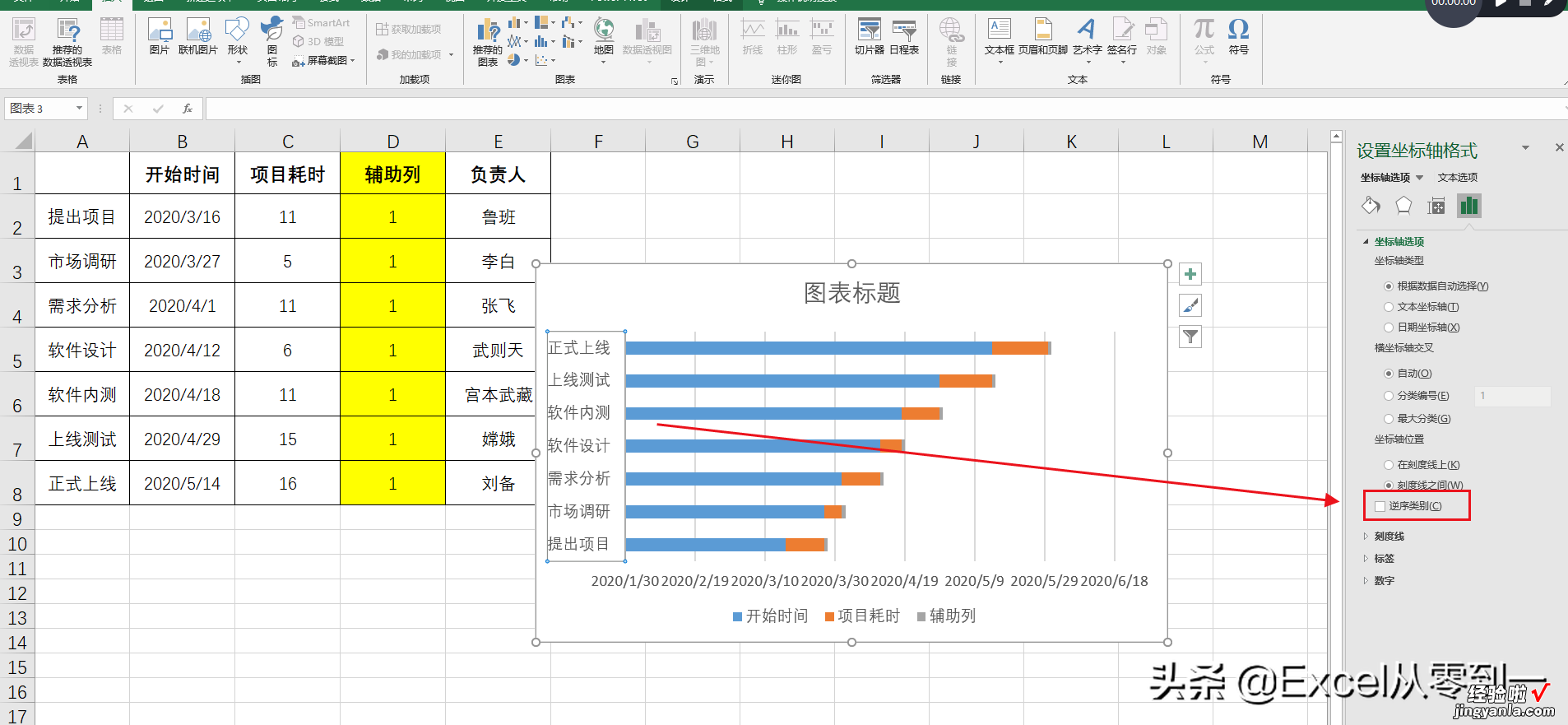
三、设置X轴
首先我们点击x轴按ctrl 1调出格式窗口,在边界中我们将最小值设置为项目的开始时间就是2020/3/16,excel会自动将其换算为数值格式,同理我们将最大值设置为项目的结束时间2020/5/14加上16天也就2020/5/30,我们可以将这个值设置的大一些留一些余量来设置数据标签,在这里我们设置为2020/6/1
四、添加数据标签
紧接着我们点击灰色的柱子,点击图表旁边的加号为它添加数据标签,然后点击数据标签按ctrl 1调出设置窗口,勾选单元格中的值然后我们选择表格中的姓名点击确定 , 紧接着我们将值这个对勾去掉 , 然后在标签位置中选择轴内侧,这样的话我们就为图表添加了负责人这个标签
五、设置填充色
最后我们只需要将代表开始时间与辅助列的填充色设置为无填充,将形状轮廓设置为无轮廓至此就搞定了
以上就是我们在excel中制作一个简单的甘特图的方法 , 怎么样?你学会了吗?
我是excel从零到一 , 关注我持续分享更多excel技巧
【老板让我制作甘特图,我不会,同事说没关系,我教你5步即可搞定】
